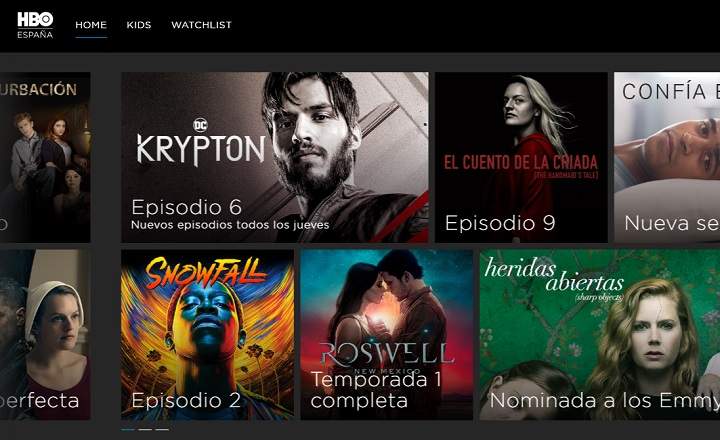Prošle godine Microsoft je objavio mali set alata otvorenog koda za Windows 10 pod nazivom „PowerToys“. Ovi radoznali uslužni programi zaduženi su za obavljanje jednostavnih, ali izuzetno moćnih zadataka, kao što je kreiranje „zona“ za reorganizaciju prozora koje imamo na ekranu ili prikazivanje prečica na tastaturi koje su dostupne jednostavnim pritiskom.
Nedavno je Microsoft dodao novu izuzetno praktičnu PowerToy pod nazivom „PowerRename“, sa kojom možemo preimenovati više datoteka i fascikli istovremeno. Nešto što bez sumnje može biti više nego dobro za nas u određenim situacijama. Da li ste ikada gubili svoje dobro vreme na ručno preimenovanje gomile slika ili tekstualnih dokumenata samo da biste dodali neki slogan ili napravili malu ispravku? Pa, dok završite sa čitanjem ovog posta, obećavam vam da će ti trenuci postati istorija ...
Kako instalirati PowerToys za preimenovanje više datoteka odjednom
Da bismo koristili ovaj korisni alat, prvo moramo instalirajte PowerToys set od Microsofta. Da bismo to uradili, ulazimo u Microsoft GitHub spremište i preuzimamo najnoviju MSI instalacionu datoteku.
Kada se alatka instalira, biće nam na raspolaganju 3 uslužna programa koja je Microsoft do sada objavio: FancyZones, Shortcut Guide i onaj koji nas u ovom slučaju najviše zanima, PowerRename. Ako pokrenemo aplikaciju, ona će početi da radi u pozadini i videćemo kako se na traci zadataka pojavljuje nova ikona u obliku raznobojnog kalkulatora. Imamo sve spremno!

Kako grupno preimenovati fascikle i datoteke pomoću PowerRename-a
U ovom trenutku možemo samo da stavimo uslužni program na test. Da bismo to uradili, otvaramo Windows 10 istraživač datoteka i idemo u fasciklu koja sadrži datoteke koje treba izmeniti.
Označavamo sve datoteke koje želimo da preimenujemo (ili ih sve biramo pritiskom na Ctrl + E) i kliknemo desnim tasterom miša. Videćemo kako sada postoji nova opcija pod nazivom "PowerRename”. Kliknemo na njega.

Zatim će se otvoriti novi prozor odakle možemo zamenite imena svih datoteka, zajedno sa nekim opcijama filtriranja. Jedna od najzanimljivijih tačaka ovog uslužnog programa je da dok popunjavamo polja "Тражити" и "Заменити„Možemo da vidimo u realnom vremenu kakav će biti konačni rezultat promene.
Kada odlučite o modifikacijama, kliknite na „Preimenuj“ i pustite aplikaciju da uradi ostalo. Za nekoliko sekundi ćemo preimenovati sve fascikle ili datoteke u skladu sa navedenim smernicama.

Ukratko, suočeni smo sa uslužnim programom veoma sličnim klasičnoj funkciji „Pronađi i zameni“ integrisanom u većinu procesora teksta, ali u ovom slučaju primenjenom na masovno izdanje datoteka i fascikli. Toplo preporučena alatka koja će nam pomoći da uštedimo mnogo vremena pri dodirivanju tastera.
Имаш Telegram instaliran? Primite najbolji post svakog dana naš kanal. Ili, ako želite, saznajte sve od naših Фацебоок страница.